کاربری که وب سایت شما را از دسکتاپ یا موبایل می بیند، ممکن است در دسکتاپ وارد پنل کاربری شده باشد، ولی با موبایل این کار را انجام نداده باشد. اگر می خواهید آنها را بر اساس دستگاه در گزارشات شمارش کنید، می توانید از گوگل آنالیتیکس کمک بگیرید تا آیدی کاربرها را جمع آوری کند.
به خاطر داشته باشید که گوگل انالیتیکس یک شناسایی کننده ناشناس که در کوکی مرورگر ذخیره شده را به کار می گیرد تا کاربرهای خاص را شناسایی کند. ویژگی آیدی کاربر به شما اجازه می دهد روی این رفتار پیشفرض بازنویسی کنید؛ ولی می توانید به جای آن شناسایی کننده ناشناس، خودتان از سیستم CRM یا پایگاه داده های مشتری استفاده نمائید.
آیدی ها به شما اجازه می دهند که در زمان تعامل کاربر با محتوا از پایگاه داده به وب سایت وصل کنید. می توانید ID کاربر را از پایگاه داده بیرون کشیده و آن را از طریق سرویس وب ارسال کنید. سپس کد رهگیری گوگل آنالیتیکس می تواند آن آیدی را به هیت داده های ترکیب کند. در صورتی که با هیت آشنایی ندارید، می توانید راهنمای کامل چگونگی جمع آوری اطلاعات توسط آنالیتیکس را بررسی نمائید.
چگونگی ایجاد آیدی کاربر در گوگل آنالیتیکس
برای به کارگیری ویژگی آیدی کاربر، شما باید بتوانید آیدی های خاص خودتان را با استفاده از کد جاوا اسکریپت ایجاد کنید و آنها را به کاربران اختصاص دهید. می توانید این آیدی ها را هر جایی که داده های هیت به گوگل آنالیتیکس فرستاده می شوند، استفاده کنید. برای ایجاد ویژگی ID کاربر در گوگل آنالیتیکس، به قسمت ادمین بروید. ابتدا باید قسمت User ID Policy را مرور کنید. این کار بسیار مهم است؛ چون باید اطمینان حاصل کنید به حریم خصوصی کاربرانتان احترام می گذارید.
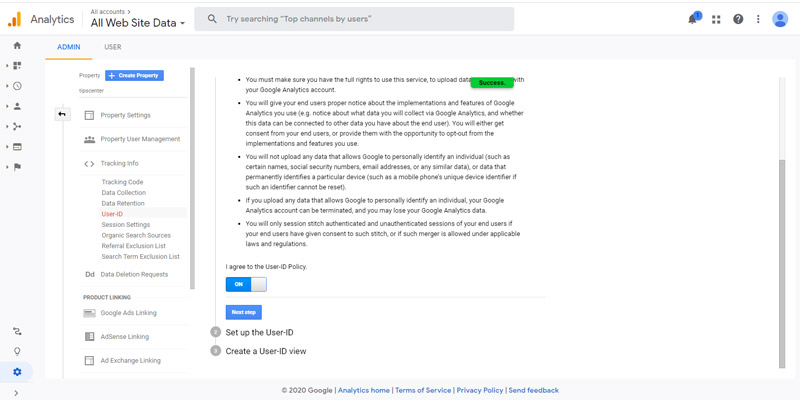
سپس باید آیدی کاربر را ایجاد کنید. آنالیتیکس یک کد به شما می دهد تا آن را به کد رهگیری وب سایت اضافه کنید تا آیدی های کاربرانی که می فرستید، سفارشی سازی شوند. زمانی که ID کاربران را درست کردید و کد رهگیری را تغییر دادید، آیدی که استفاده کرده اید با هر هیت به آنالیتیکس ارسال می شود. برای جلوگیری از چندین آیدی کاربر مرتبط، می توانید گزینه Session Unification را فعال کنید. این کار آیدی ها را با هیت های جمع آوری شده در همان سشن، پیش از اینکه اطلاعاتی تخصیص داده شود، مرتبط می کند. با یکی سازی سشن، گوگل آنالیتیکس می تواند هیت هایی را که قبل از تنظیم آیدی کاربر دریافت شده مرتبط کند.
توجه داشته باشید که آنالیتیکس فقط هیت های جمع آوری شده را در همان سشن را مرتبط می کند و این باید در اولین سشنی باشد که آیدی کاربر تنظیم شده است. توجه داشته باشید که برای تحلیل داده های آیدی کاربر، نیاز دارید تا به بخش Create User ID View بروید. بدین ترتیب فیلتری درست می شود که فقط داده های حاوی هیت که مقدار آیدی کاربر تنظیم شده را دارند، اعمال می کند. برای ایجاد این ویو نیاز است که روی گزینه Create کلیک کنید.
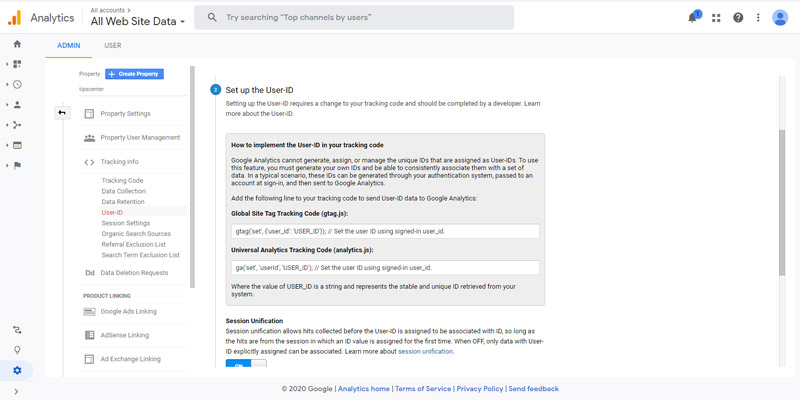
به عنوان بهترین کار نیاز است کلمه User ID را در قسمت نام وارد کنید تا به شما کمک کند بتوانید این ویو را متمایز نمائید.
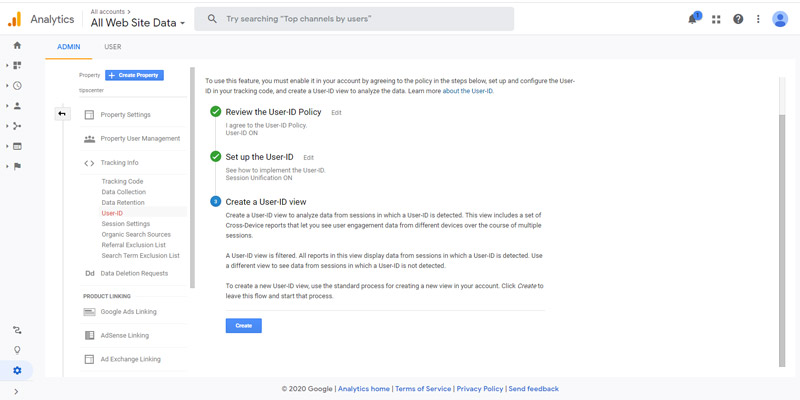
می توانید در قسمت Reporting Time Zone بروید و بعد گزینه Create View را بزنید. توجه داشته باشید که ویوهای آیدی کاربر را نمی توان به ویوهای استاندارد تبدیل کرد و همچنین ویوهای استاندارد را نمی توان به ویوهای آیدی کاربر تبدیل نمود. تنها ویوهای جدیدی که به آیدی کاربر در یک پراپرتی اضافه شدند را می توان به عنوان ویو های آیدی کاربر مشخص کرد.
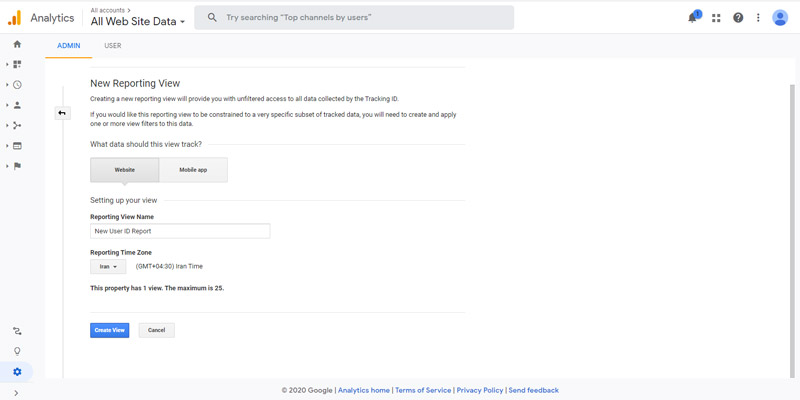
ویو آیدی کاربر مشخصه داده های کمتری از ویو استاندارد دارد. اما می تواند اطلاعات عمیق تری از بخش های ارزشمندی که کاربرها با دستگاه های مختلف وارد شده اند را به ما نشان دهد.
زمانی که خصوصیت آیدی کاربر را روشن می کنید، گوگل آنالیتیکس یک گزارش پوشش دهی آیدی کاربر اضافه می کند. همینطور گزارش دستگاه های مختلف را در بخش Audience اضافه می کند. علاوه بر آن، گزارش قسمت User Explorer نیز تغییر می یابد. گزارش پوشش دهی آیدی کاربر، نشان می دهد چه درصدی از ترافیک شما، چقدر با آیدی یک کاربر مطابقت دارد. اگر مشتری های وفاداری کسب کنید، یا تجربه فرد از سایت را شخصی سازی کنید، لازم است تا درصد رشد ترافیک لاگین در طی زمان را مشاهده نمائید.
کاربرهای رسمی و غیر رسمی
همچنین می توانید بخش هایی درست کنید که کاربرهای رسمی را از کاربرهای غیر رسمی تشخیص می دهد. برای مثال، فروشگاه محصولات گوگل می تواند دو قسمت ایجاد کند تا کاربرهای رسمی و غیر رسمی را بشناسد. برای کاربرهای رسمی (User ID Status) را انتخاب کرده و پس از آن (Exactly Matches) را انتخاب نمائید و بعد از آن (Assigned) را تایپ کنید. برای کاربرهای غیر رسمی (Unassigned) را تایپ نمائید. سپس می توان این بخش ها را در گزارش ها استفاده کنیم تا کاربرهای رسمی و غیر رسمی را تشخیص دهیم.
زمانی که چقدر از ترافیک ما رسمی است، می توانیم به ویو ID کاربر برویم و از گزارش های قسمت Cross Device در گزارشات Audience استفاده کنیم. بدین ترتیب می توانیم ببینیم کاربرهای رسمی در دستگاه های مختلف چگونه تعامل داشته اند. گزارش Device Overlap به شما کمک می کند درک کنید چه تعداد کاربر وب سایت شما را از کامپیوتر، تبلت و موبایل دیده اند. علاوه بر آن، به شما نشان می دهد چه تعداد کاربر با بیش از یک دستگاه وب سایت شما را مشاهده کرده اند.
گزارشات بخش Cross Device در آنالیتیکس
گزارش Device Path تناوب دسته بندی های دستگاهی که برای دیدن محتوای شما استفاده می شود را نشان می دهد. این گزارشات می تواند به شما کمک کند بفهمید افراد با چه ترتیبی تمایل دارند بین دستگاه ها جابجا شوند. شما می توانید مراحل قبل یا بعد از یک دسته بندی خاص دستگاه را مشخص کنید. همچنین می توانید مسیرها را بر اساس تعداد گام ها ببینید. این ابزارها می تواند به شما کمک کند که نتایج حرکت کاربرها بین دستگاه ها را بهتر درک کنید.
در نهایت شما می توانید به قسمت Mobile Device Info بروید تا اسم دستگاه ها را ببینید. این کار می تواند به شما کمک کند که رفتار کاربرها را در دستگاه های مختلف درک کنید. گزارش Acquisition Device به شما کمک می کند بفهمید که آیا مسیر کاربرها برای خرید با استفاده از چند دستگاه انجام شده است.
به عنوان مثال، شاید بفهمید که یک گروه از کاربران که به دسکتاپ علاقه مند هستند، ولی آنها یک آیتم را در سشن بعدی با استفاده از تبلت تهیه می کنند. این اطلاعات در مورد رفتار کاربر در دستگاه های مختلف می تواند به شما کمک کند تا یک استراتژی بازاریابی ایجاد کنید.
نتیجه گیری
همانطور که متوجه شدید، گزارش های آیدی کاربر می تواند به شما اطلاعاتی ارزشمند در مورد کاربران و رفتارهای آنها بدهد. با استفاده از این ویژگی می توانید مشاهده کنید چه کاربرانی با چه دستگاه هایی وارد سایت شده اند. همچنین این ویژگی می تواند برای Check-Out یا پرداخت، مفید واقع شود؛ به طور مثال، ممکن است کاربری با دسکتاپ خریدی انجام دهد، اما در زمان استفاده از تبلت با مشکل و مانعی مواجه شود.
در ادامه آموزش گوگل آنالیتیکس به مباحث مهمی اشاره خواهیم کرد تا بتوانید تعامل کاربران با وب سایت را مقایسه کنید. شما می توانید برای وارد کردن اطلاعات خود به ابزارتجزیه و تحلیل گوگل مطلب چگونگی ایجاد Data Import در آنالیتیکس را مشاهده کنید. همچنین توصیه می کنیم مقاله معرفی Segmentation را به صورت کامل بخوانید.